相信手上有 iPhone 6s 以上(包含 iPhone7)的機種,都一定聽過 3D Touch,而自從 Robin 認真接觸 iPhone 之後,才發現原來 3D Touch 這麼好用!!
所以就將 3D Touch 的幾項應用重點分享給大家,相信上手之後,你的操作會更方便順手許多!
關於 3D Touch
在操作 3D Touch 時要特別注意 “長壓” 跟 “重壓” 的差異,而 3D Touch 的主要使用,就是運用在 ”重壓“ 上,剛接觸的話需要一點時間適應其差異
- 長壓就是一般我們輕輕觸碰螢幕後,長時間按著的狀態,通常會使用在移動 app 或 刪除app 時使用!
- 重壓則是比一版輕觸在更大力的按下,如果觸感無誤,會有震動回饋,此回饋是 Taptic engine 給予的(此裝置同樣運用在 iPhone7 的 Home鍵上)
而在 3D Touch 的運用上目前被概分為三類(未來如果有新增會在整理上來)
Quick Actions:讓使用者可以更快速地執行動作
Peek & Pop:讓使用者能夠預覽及執行更近一步動作
Pressure Sensitivity: 重壓感應可以運用在繪畫當中,創造不同筆觸
大致上瞭解了 3D Touch 的運用之後,Robin 這邊就直接舉例實際運用的功能吧!以下只有揭露部份常用功能,剩下的功能再讓各位去尋找一下,這也是樂趣喔!大家可以參考一下,如何運用還是要看個人習慣喔!
1. App 操作運用
在主畫面時,原廠的 app 在重壓下可以立即跳出常用功能選單,因此可以不需要點進去內容,便能快速的選擇需要的項目操作
另外,部份其他家的 app 也提供這樣的服務,像是 instagram、facebook 或是 flickr
也可以針對資料夾重壓,便可以快速看到是哪一個 app 有通知提示
2. 相機運用
相機運用上,可以於主畫面重壓相機 app 來選擇拍攝模式,就不需要進入相機後再進行切換
另外,在相簿檢視照片時,可以先重壓一下預覽照片,此時往上移動手指便可以對選定的照片進行處理
如要進一步檢視照片,只需要在更近一步的用點力往下壓,就會直接進入選定的照片畫面了,這部份也就是 peek & pop 的原理
3. 控制中心運用
一般在主畫面由下往上滑動會開啟控制中心,在控制中心當中,也能夠針對使用項目重壓來快速設定
例如重壓計時器,就會提供幾個計時選項讓你快速選擇
重壓手電筒,比起直接開啟手電筒,有光線強度能夠選擇
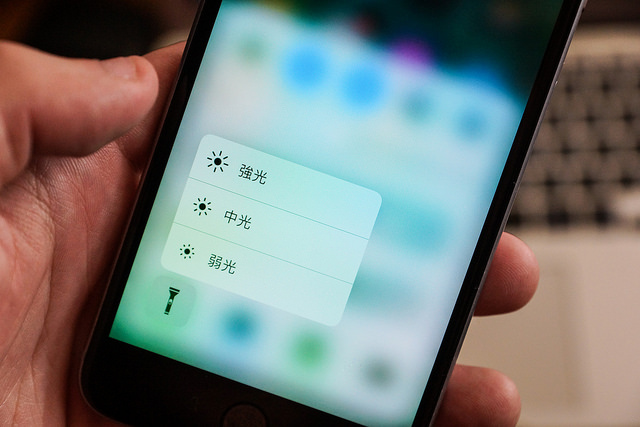
4. 信件運用
相信大家都會將郵件整合在信箱中,在信箱中也是可以運用重壓信件來做預覽信件的動作
重壓後,往右滑動可以直接做刪除信件的動作
往右滑動可以還原成未讀信件
往上滑動則可以快速選擇要執行的下個動作
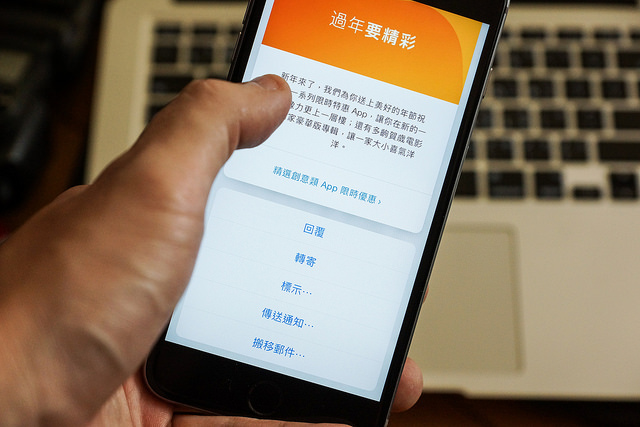
5. 輸入運用
在輸入文字的過程中,相信都有那種打字打到一半,發現有錯字在中間,或要修正語句時,每次都點不到想要的位置,尤其像 Robin 這種手指胖的人,更深受困擾
因此在輸入的過程當中,可以重壓鍵盤,鍵盤會變成無項目的樣貌,此時手指不要離開螢幕,只要移動手指就可以快速選擇停留位置
6. 繪圖運用
在部份繪畫的 app 當中也支援重壓感應,用不同的力道來繪圖,可以看見深淺不同的效果,就像真實筆觸一般,如果沒有特定繪圖 app,也可以直接在備忘錄當中開啟繪圖功能試試看,相信會畫圖的一定可以用手指畫出奇蹟壓!
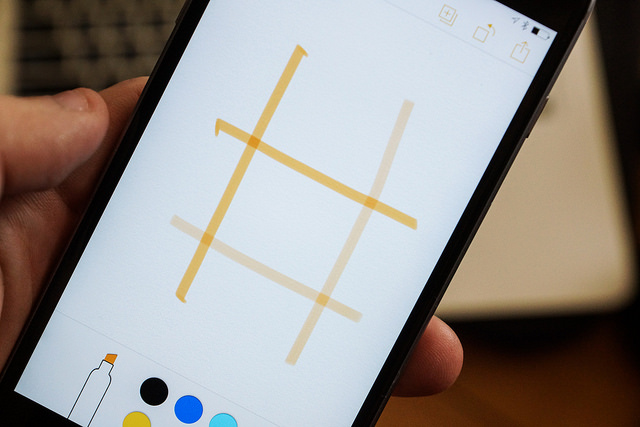
7. 通知中心運用
通知中心中,每次要清除通知時,可能都會一個一個慢慢按 X 來刪除通知,現在可以重壓 X,此時就會顯示清除所有通知,便能快速清乾淨通知中心內的通知
在通知內容中,也可以重壓來預覽通知內容
如果通知內容是訊息或信件,重壓後可議進行快速回覆
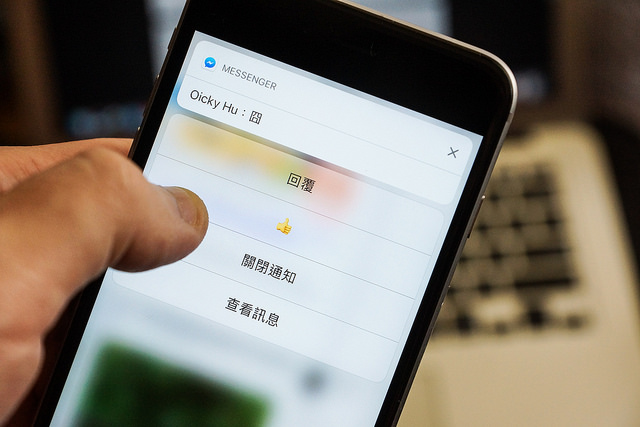
8. Safari 運用
重壓 Safari 可以快速新增標籤頁,這其實也是我在搜尋新項目時,最常使用的方法,避免蓋掉之前找到的內容
另外運用 Safari 瀏覽網頁時,也可以重壓標題等具備超連結的項目,此時就可以快速預覽下個頁面,近一步重壓之後才會進入頁面完整瀏覽
9. 聯絡人運用
針對聯絡人重壓後,可以快速選擇聯絡方式,除了訊息、郵件之外,如果有電話號碼,也會出現電話的選項
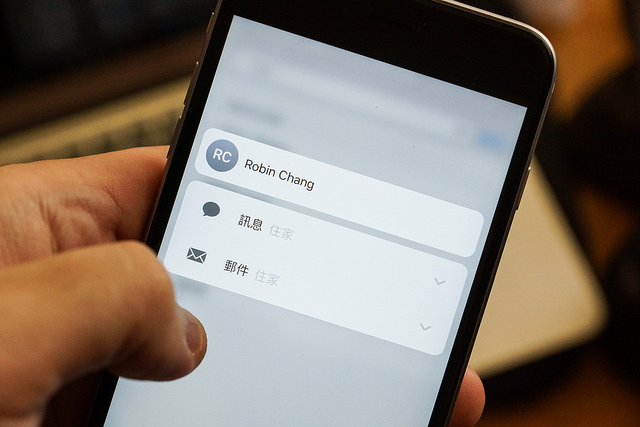
10. 行事曆運用
在行事曆當中,只要重壓變可以新增行程,且重壓時可以簡單的拖曳位置,更容易地放到適合的時間點
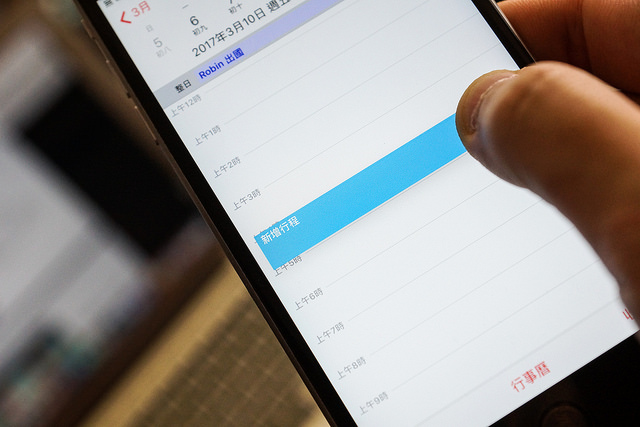
簡單來說,3D Touch 的應用加速了操作 iPhone 的使用,相信大家可以好好的來運用一下自己常用的 app,運用重壓來提昇工作效率喔!不過重壓的使用跟釋放,這部份的感覺需要一點時間來適應,只要上手之後一定會愛不釋手的!!
更多 iPhone 相關
[Apple|iPhone] iPhone 7 plus 的相機要這樣玩,拿來拍人像就對了,解析 iPhone 7 plus 相機,大玩 人像模式/景深效果 吧!
[Apple|iPhone] iPhone 小教室系列 – 1:熟悉 iPhone 從相機開始,簡單認識相機功能與介面 – 不定期更新
[Apple|iPhone] iPhone 小教室系列 – 2:熟悉 iPhone 從相機開始,簡單認識影像後製 – 不定期更新
[Apple|iPhone] iPhone 小教室系列 – 3:熟悉 iPhone 從相機開始,輕鬆在照片上加上描述、畫圖、放大鏡 – 標示功能



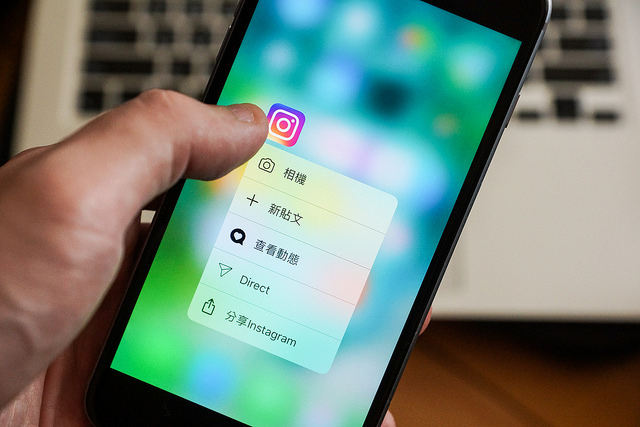


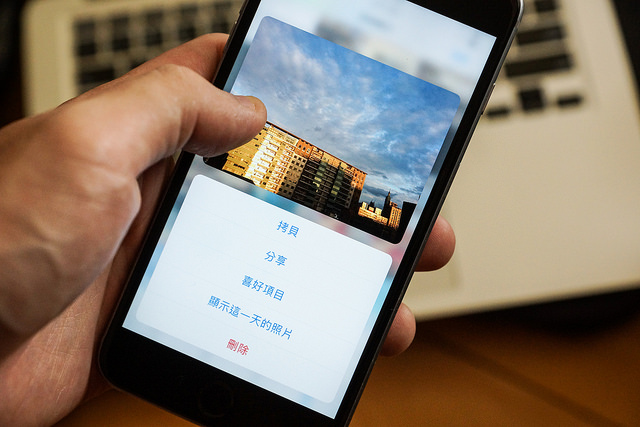

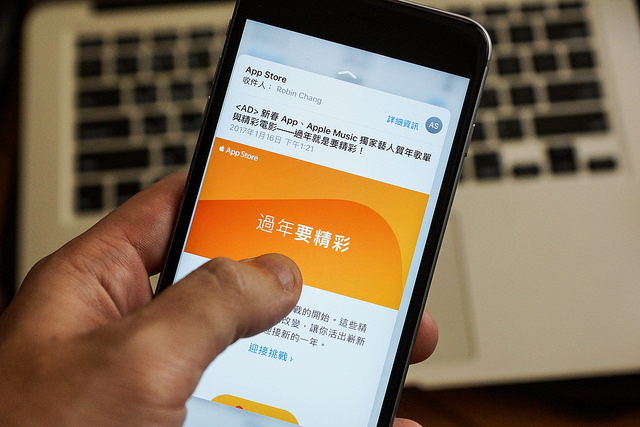
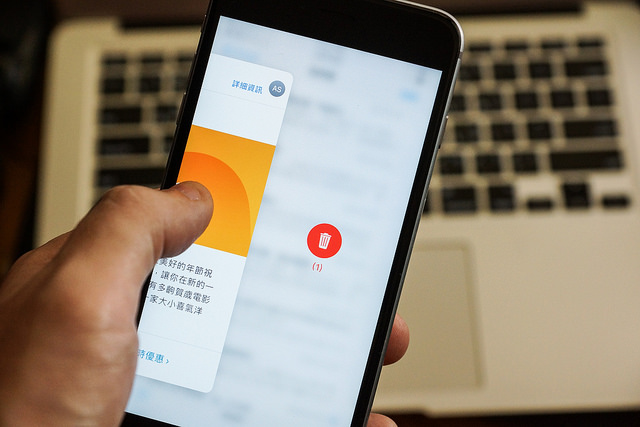
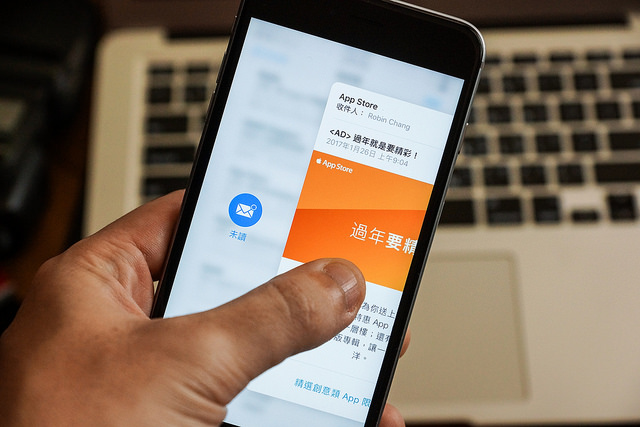
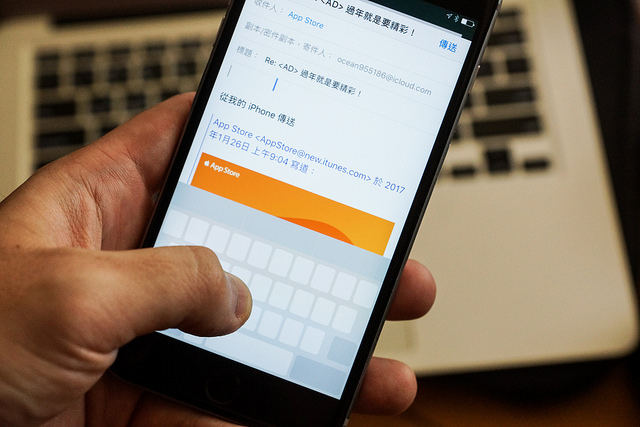
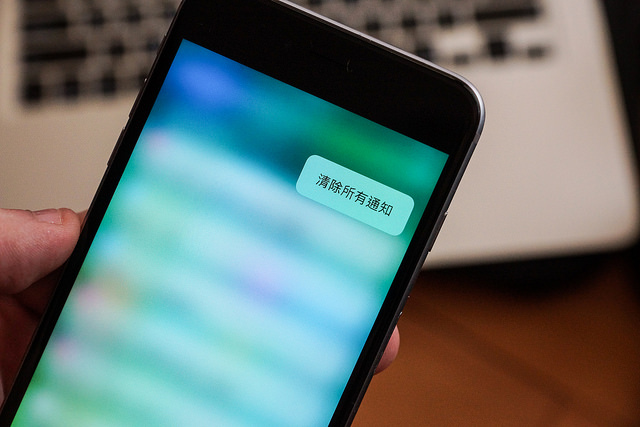
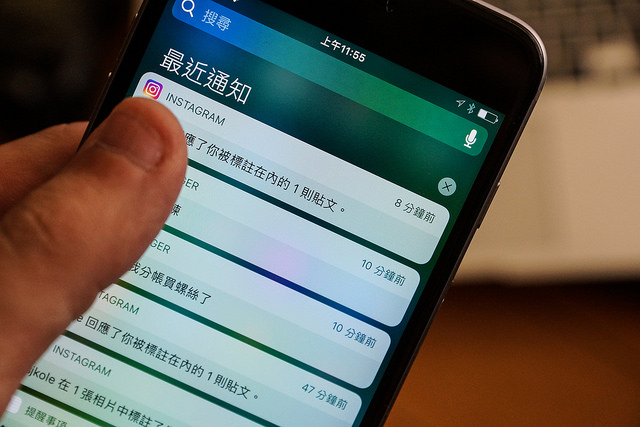

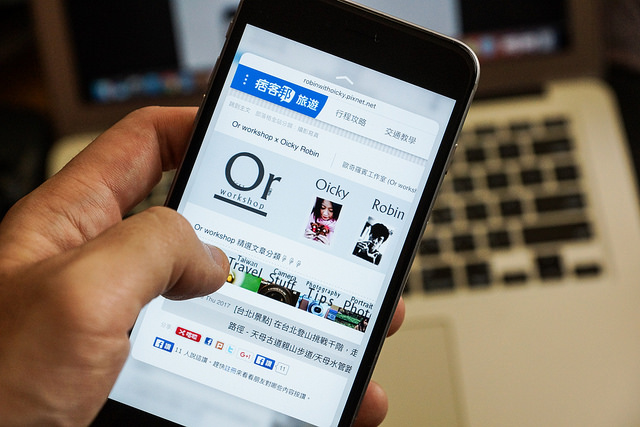













無留言